ポリシールールセットを作成する
デバイスやデバイスグループなどのサブスクライバに対して、直接ポリシールールをサブスクライブすることはできません。必ずひとつ以上のルールを含めたポリシールールセットを作成し、それをサブスクライブします。
ここでは、新規にポリシールールセット作成し、「ポリシールールを作成する」で作成するポリシールールを含めて適切な優先順位に並べる手順を例として説明します。
設定するポリシールールの優先順位は、以下のとおりです。
| 優先順位 | ルール名 | 順位の理由 |
|---|---|---|
| 1位(順不同) | Split Tunnel by Application in Internal Office | 社内アクセスの限定的な通信に対するポリシーのため、最優先となります |
| Split Tunnel by IP in Internal Office | ||
| Local Printer Connection in Each Store | ||
| 2位 | In Internal Office | 社内アクセスをパススルーするため、社外よりも優先順位を高く設定します |
| 3位 | In External Office | 上記のポリシーに当てはまらない社外アクセス通信のVPN接続を許可します |
1.Mobilityコンソールにポリシー管理者以上の権限でログオンします。
「Mobilityコンソール」画面が表示されます。
2.メニューの「ポリシー」から「ポリシー管理」を選択します。
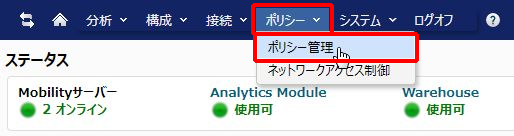
「ポリシー管理」画面が表示されます。
3.「ルールセット」タブを開き、「新規」をクリックします。
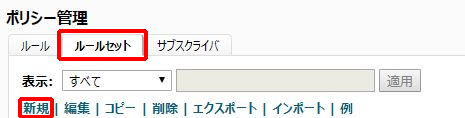
「ルールセットの追加」画面が表示されます。
4.「名称の入力」に任意の名称(ここでは「Rule Set」)を入力し、「OK」をクリックします。
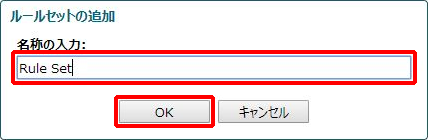
「ポリシー管理:ルールセット」画面が表示されます。
5.「追加」をクリックします。
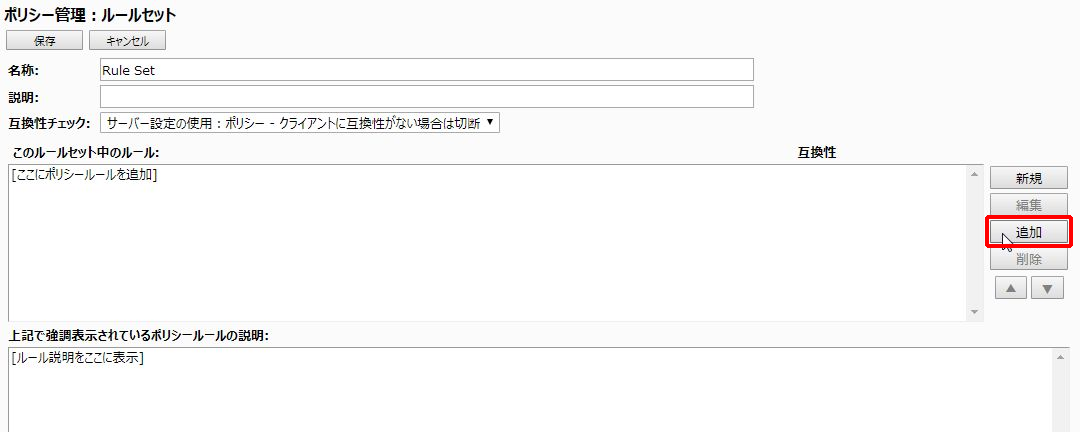
「ポリシールールの追加」画面が表示されます。
6.ルールセットに入れたいルールのチェックボックスにチェックをし、「OK」をクリックします。
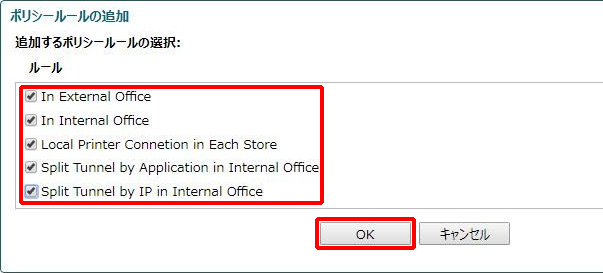
「ポリシー管理:ルールセット」画面に戻ります。
7.「このルールセット中のルール」に表示されている各ルールを、上から優先度の高い順(ここでは冒頭の表に示す各ルールの優先順位どおり)に並べ替えます。「In External Office」を選択し、「▼」を4回クリックして一番下に移動させ、残りのルールについても同様に 「▼」「▲」で並べ替えます。

8.各ルールが上から優先度の高い順に表示されていることを確認し、「保存」をクリックします。
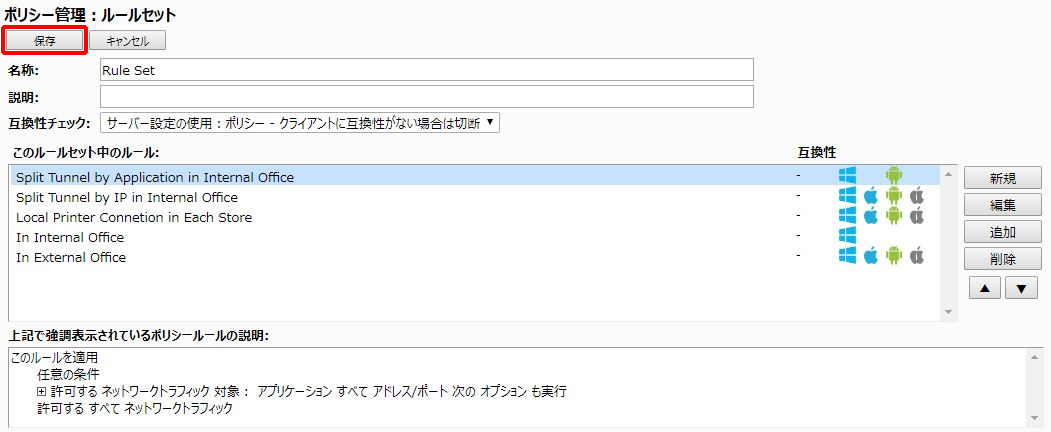
「ポリシー管理」画面が表示されます。
9.作成したルールセットが一覧に表示されていることを確認します。
